이슈 설명
일부 사용자의 Windows 환경에서 간헐적으로 발생되는 Collaborate Ultra의 접속이 되지 않은 문제입니다.
예상된 결과
세션에 들어갈 수 없으며
“죄송합니다. 연결할 수 없습니다. 다시 참여해 보십시오.”
[ 다시 연결 ] 버튼
화면이 반복적으로 나타납니다.
임시 해결책
Chrome의 하드웨어 가속을 비활성화 하십시오.
안내 가이드
아래의 안내 가이드를 참고하시어 하드웨어 가속을 비활성화 하시기 바랍니다. 위 설명된 이슈가 발생되지 않은 사용자는 이 문서의 내용을 생략하십시오.
7 STEPS
1. 크롬을 실행하고 오른쪽 상단의 옵션 메뉴(세로…)를 눌러줍니다.
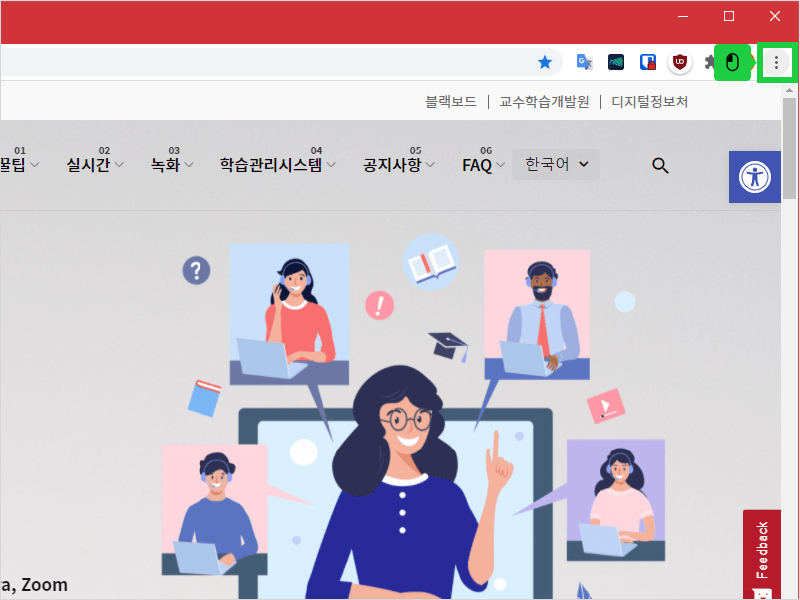
2. 설정(S) 메뉴에 들어갑니다.
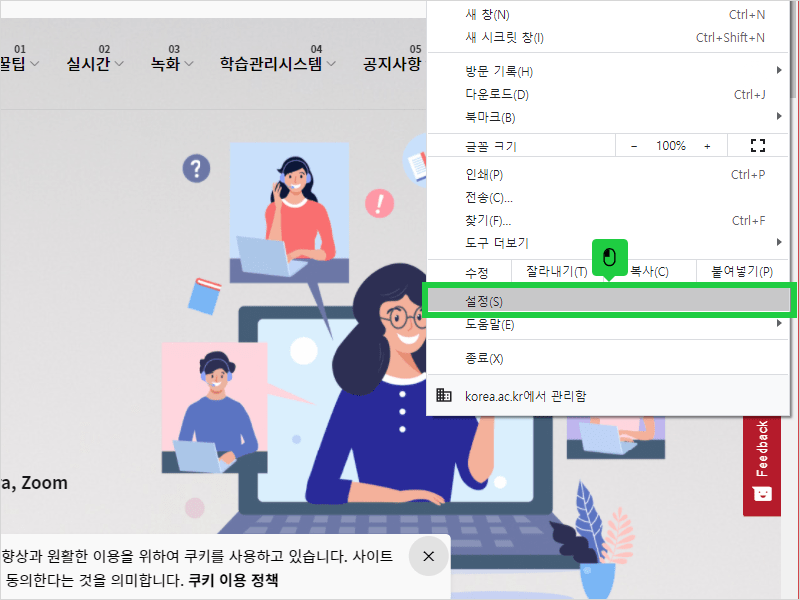
3. 화면을 아래로 스크롤하면 고급▼이 보입니다.
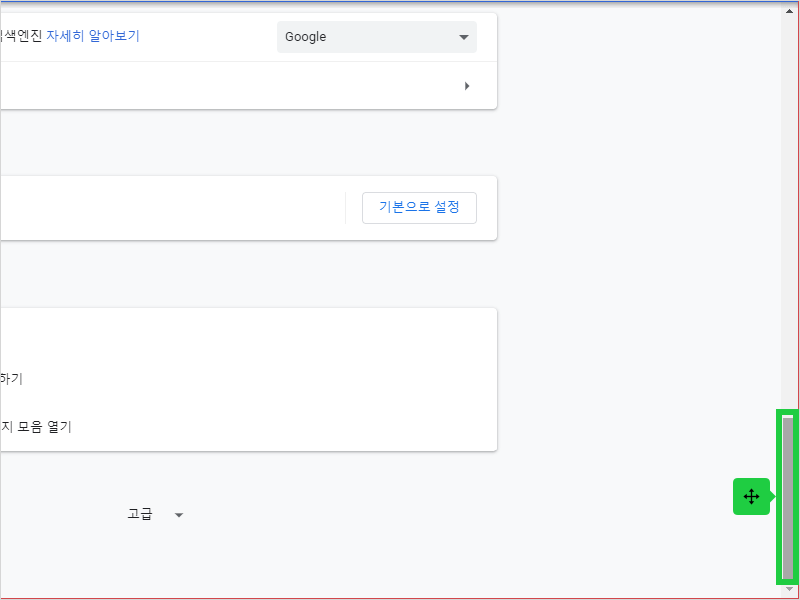
3b. Drop
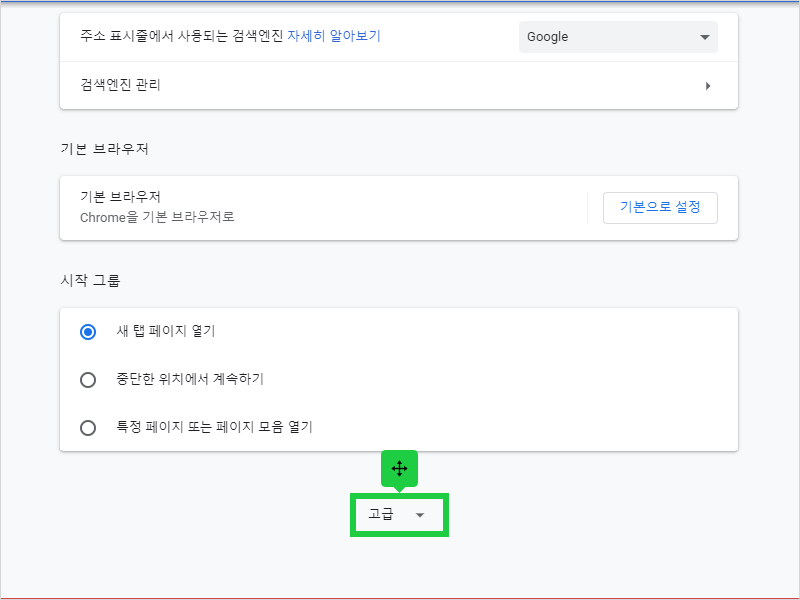
4. 고급 메뉴를 눌러줍니다.
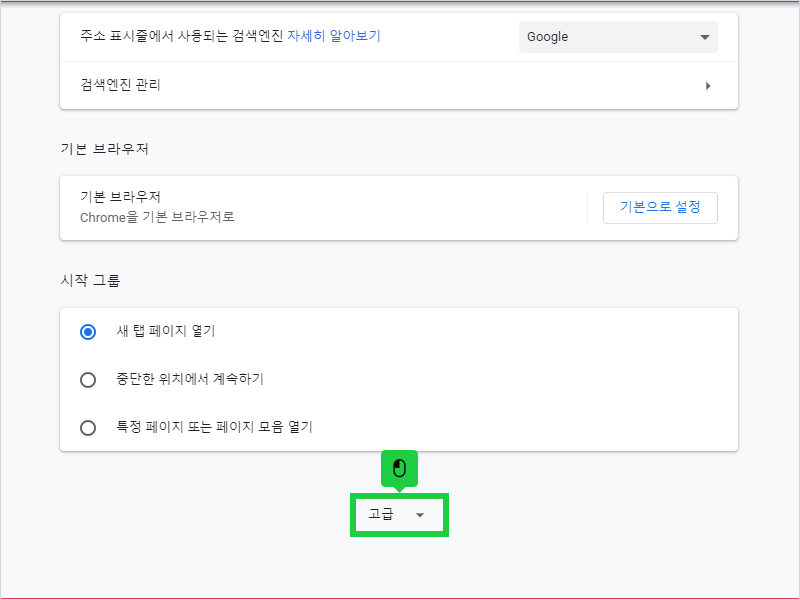
5. 고급 메뉴 옵션이 보이면 화면을 아래로 스크롤 합니다.
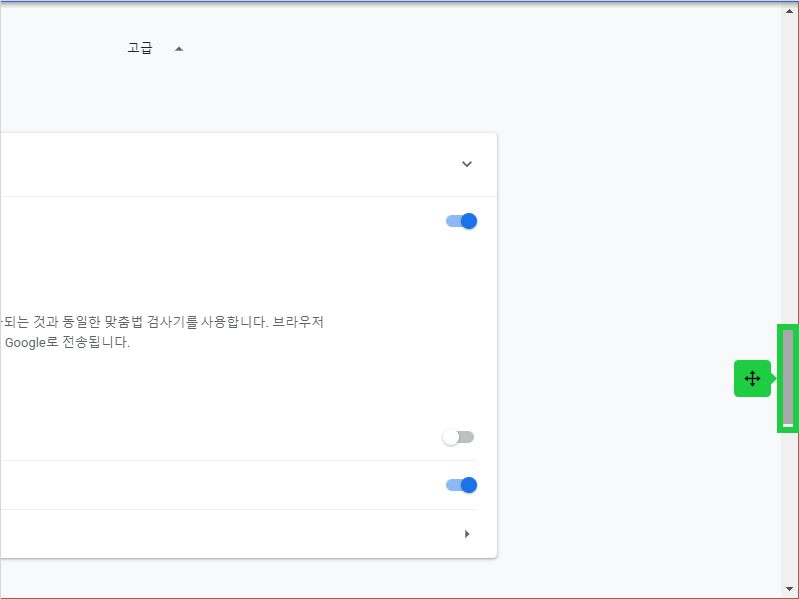
5b. Drop
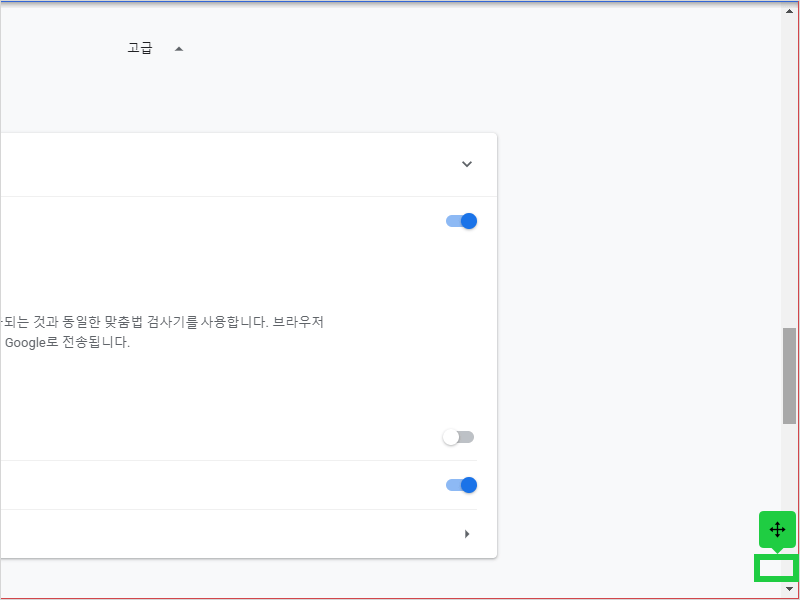
6. 하드웨어 가속 사용을 비활성화 합니다.
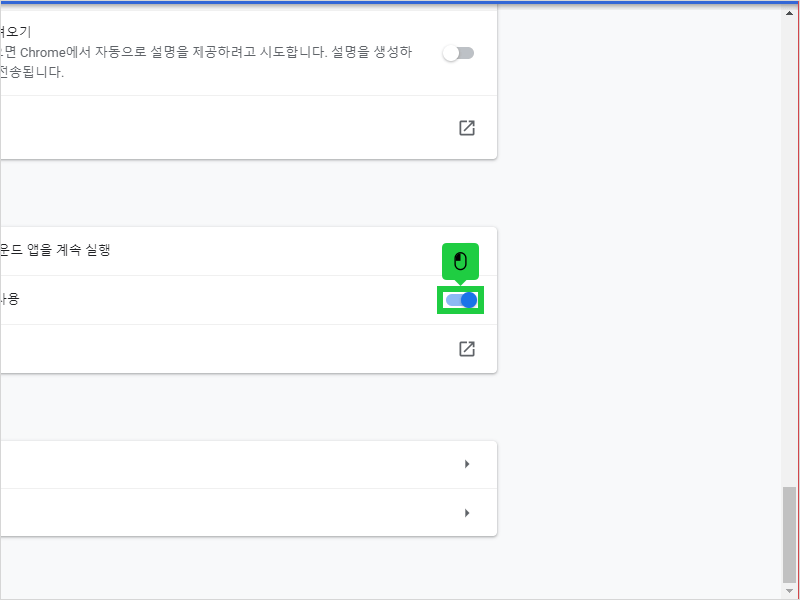
7. [다시 시작] 버튼을 눌러 크롬을 재시작하고, 온라인 강의에 들어갑니다.
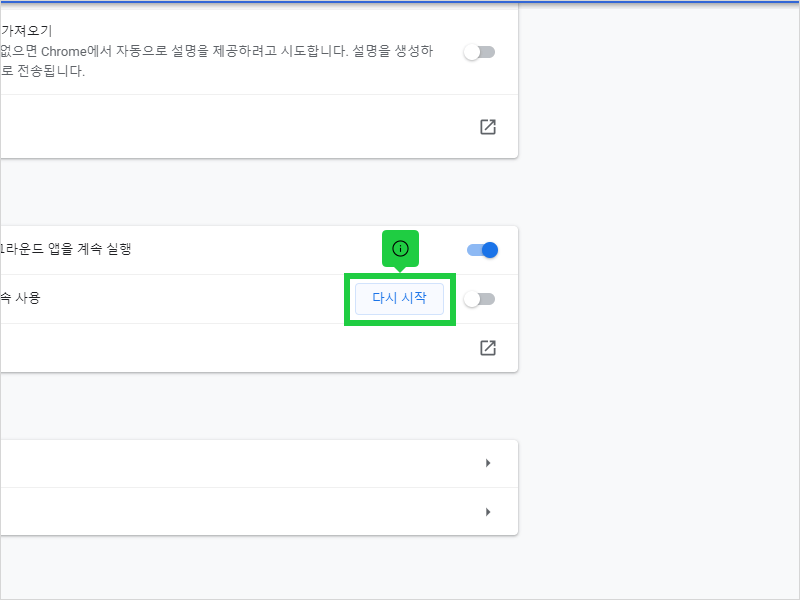
Here’s an interactive tutorial
https://www.iorad.com/player/1779388/————————
